<<디렉토리 관리 명령어>>
1. pwd(print working directory) : 현재 작업 중인 디렉터리의 절대 경로를 출력하는 명령어.
pwd

2. cd(change directory) : 디렉토리를 이동하는 명령어.
cd[경로]

cd . : 현재 디렉토리로 이동
cd .. :상위 디렉토리로 이동
cd~ :현재 사용자의 홈 디렉토리로 이동
cd/ :루트 디렉토리로 이동
cd : 홈 디렉토리로 이동
cd-: 바로 이전 디렉토리로 이동
3. mkdir : 디렉토리를 생성하는 명령어.
mkdir[옵션][디렉토리명]
옵션 -p 디렉토리 생성에 필요한 하위 디렉토리도 함께 생성
ex) mkdir -p /home/week1/prac1 -> home 디렉토리 밑에 week1 디렉토리 생성 후 prac1 디렉토리 생성
4. rmdir : 디렉토리를 삭제하는 명령어.
rmdir[디렉토리명]
하지만 디렉토리 안에 파일이 존재하면 삭제되지 않음 (그땐 rm명령어 사용)

<<디렉토리 관련 명령어>>
1. ls : 디렉토리 안에 있는 내용 확인 명령어.
ls [옵션]
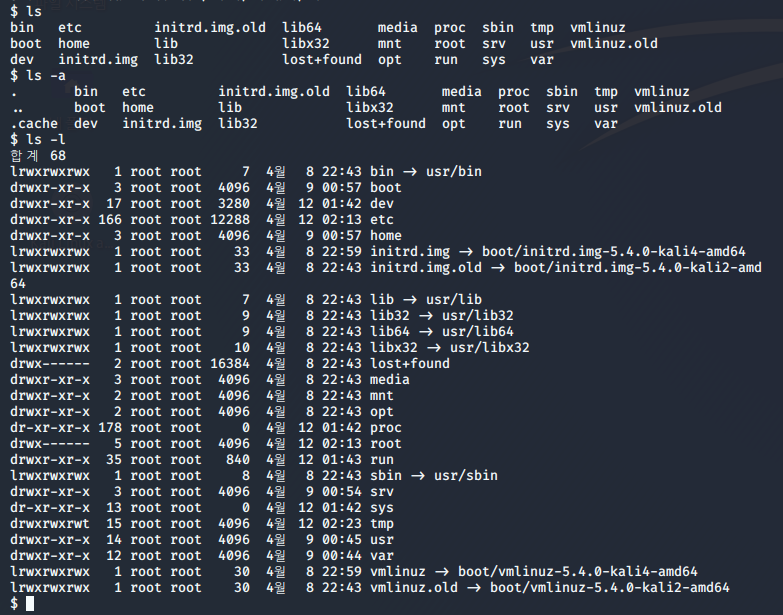
그냥 ls 입력시 현재 디렉토리에 있는 내용 출력
옵션 -a(all) 숨겨진 파일 포함 모든 파일 목록 출력
옵션 -l (long) 파일의 상세 정보 출력

옵션 -al (옵션 a+l) 숨겨진 파일 포함한 모든 파일의 상세 정보 출력
가장 많이 사용!!

옵션 -F(file) 파일 종류 표시
-u 파일, 디렉토리 이름을 최종 접근 시간 순으로 화면에 출력
-s (size) 파일 크기 순으로 정렬하여 출력
-r (reverse) 거꾸로 출력(기본 출력은 알파벳 순서)
-h(human) 파일 크기를 단위(K,M,G 등)를 사용하여 사람이 보기 좋게 출력

옵션 -R (recursive) 하위 디렉토리내의 모든 디렉토리들을 반복 출력 //쉴새없이 촤르르 출력된다

옵션 -lu (a time) 접근 시간을 출력
-lc (ctime) 변경 시간을 출력

사진처럼 다양한 조합으로 ls 명령어 사용 가능
위 명령어는 숨겨진 파일(a)과 모든 파일의 상세 정보(l)가 포함되며 파일 크기(S)와 최종 접근 시간 (u) 순으로 사람이 보기좋게(h) 출력을 의미!!
<<파일 관련 명령어>>
1. touch : 새로운 빈 파일 생성하거나 타임스탬프 업데이트 하는 명령어.
파일 타임스탬프(시간 기록) 업데이트 touch[기존에 있는 파일이름]
+) stat : 타임스탬프(atime, mtime, ctime) 정보 확인 하는 명령어. -> touch로 파일 타임스탬프 업데이트 한 것 확인가능

새 파일 생성 touch [기존에 없는 파일이름]
한번에 여러 파일 동시 생성 가능


2. cp(copy) : 파일, 디렉토리 복사 명령어.
파일을 복사해 새로운 파일 생성 가능 cp [복사대상] [새파일명]
파일을 디렉토리 안에 복사 가능 cp [복사대상] [디렉토리명]

3. rm : 파일이나 디렉토리 삭제 명령어.
rm[파일명]
rmdir과 다르게 디렉토리 삭제 시 안에 파일이 존재해도 삭제 가능 (그래서 사용시 유의해야 함!!)
옵션 -r 디렉토리 삭제 시 사용 rm -r [디렉토리명]/

rm *[공통으로 끝나는 확장자(?)] : 공통으로 끝나는 확장자로 끝나는 파일 모두 삭제
rm* : 모든 파일 삭제

+) rm -rf [디렉토리 명]
옵션 -rf 경고 없이 모두 강제(force)로 삭제
아주 위험한 명령!!!!
4. mv(move) : 파일 이동 , 같은 폴더에서 파일 /디렉토리 이동시 이름 변경 효과 명령어.
mv[파일명][이동할 곳]
한번에 여러 개의 파일 이동 가능
이동할 곳 적을 때 경로 적어서 이동 가능



5. cat : 파일의 내용을 출력
cat [옵션] [파일명]

6. file : 파일의 종류를 출력
file[파일명]

<<텍스트 파일 관련 명령어>>
1. tail : 마지막 행 기준으로 지정한 (지정 안하면 10줄) 행까지의 파일 내용 일부를 출력하는 명령어.
tail[옵션][파일명]
옵션 -n 행을 지정할 때 사용 옵션 뒤에 원하는 만큼의 숫자 작성
-f 파일 내용 실시간 감시 (로그 확인)

2. more : 파일을 화면 단위로 끊어 출력하는 명렁어 (보기 편함)
more [파일명]
다 읽으면 자동으로 종료

more [파일명] | more
출력 결과가 긴 파일을 끊어 읽을 때 |(파이프)와 함께 자주 사용됨 - 보기 편해서


3. head : 파일 내용 앞 부분으로 지정한 만큼(지정안하면 10줄) 출력하는 명령어.
head [파일명]
옵션 -n 앞에서 말한 tail과 같음


<<사용자 생성 명령어>>
1. adduser : 계정을 생성하는 명령어. 관리자 권한(root 권한) 필요 !
adduser[생성할 계정명]
+) useradd도 계정을 생성하는 명령어이지만 계정 생성만 해줌.(암호 입력과 사용자 정보 입력 과정 없음)

2. userdel : 기존 계정 정보를 삭제하는 명령어.
userdel[옵션][계정명]
사용자 관련 파일에서 해당 계정 정보가 삭제됨
+) 사용자 관련 파일
1)/etc/passwd : 계정자 정보, 리눅스 로그인 시 사용
2)/etc/shadow : 계정자 패스워드 정보가 암호화 된 파일
3)/etc/group : 사용자 그룹에 대해 정의되어 있는 파일

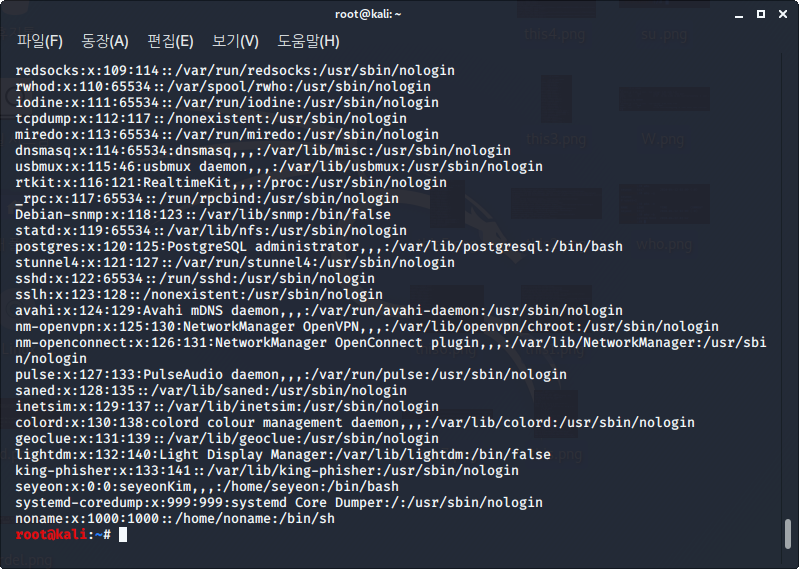
<<사용자 조회 명령어>>
1. users : 현재 로그인 하고 있는 사용자 목록 출력하는 명령어.
2. id : 현재 내가 로그인한 사용자의 정보 출력하는 명령어.
옵션 -g 사용자의 그룹 아이디(GID)
-u : 사용자의 UID 출력
-n : -u, -g, -G 옵션과 함께 사용하며 해당하는 id의 이름만 출력
-r : -u, -g, -G 옵션과 함께 사용하며 해당하는 실제 id를 출력
-G :추가 그룹의 id만 출력

3. who : 시스템을 사용하고 있는 사용자의 정보를 출력하는 명령어.
옵션 -q : 사용자 명만 출력
-H : 출력항목의 제목도 같이 출력
-b : 마지막으로 재부팅한 날짜와 시간을 출력

4. w : 로그인한 사용자와 현재하고 있는 작업 정보를 출력하는 명령어.
옵션 -V 버전정보 출력
-s 간략한 형식으로 정보 출력

5. su : 사용자 변경
su [계정명]
+) 이전 사용자로 돌아갈 때 exit 사용

<<사용자 정보 보기>>
터미널창 바꿔서 해야 함 ex) Ctrl + Alt + F3
1. who am i : 시스템에 접속할 당시의 계정명과 접속정보를 출력하는 명령어.(내가 로그인한 터미널 세션에 대한 정보만 출력) ex) 최초 접속 id , 터미널 장치명, 접속시간, ip 주소
2. whoami : 내가 처음 로그인한 기준으로 정보 출력하는 명령어. (유효 사용자 ID 확인)

참고) https://withcoding.com/category/Linux
'Linux' 카테고리의 글 목록
프로그래밍을 배웁시다!
withcoding.com
https://shaeod.tistory.com/631#recentEntries
[리눅스 명령어] id - 사용자의 UID, GID 번호 확인
※ 요약 리눅스 명령어 id는 현재 사용자의 실제 id와 유효 사용자 id, 그룹 id를 출력하며 내부 bash 변수인 $UID, $EUID, $GROUPS와 짝을 이룬다. "id -un"을 치면 whoami 명령어와 같은 효과를 낸다. ※ 경로..
shaeod.tistory.com
id, whoami, who am i 명령어
1. id 명령어 ☞ id라는 명령어를 실행하면 현재 이 시점에 시스ㅔㅁ을 사용하고 있는 내가 누구인가에 대...
blog.naver.com
스터디 ppt
'Kali Linux' 카테고리의 다른 글
| week-1 [과제 4 재제출] (0) | 2020.04.21 |
|---|---|
| week-1 [과제2 재제출] (0) | 2020.04.21 |
| week-1 [과제 2] (0) | 2020.04.13 |
| week-1 [과제 4] (0) | 2020.04.13 |
| week-1 [과제 3] (0) | 2020.04.13 |




댓글